iTunes是苹果公司提供的多媒体播放器软件,它不仅可以播放音乐和视频,还可以用于将iOS设备文件传输到电脑上,反之也可以。对于许多苹果用户来说,iTune是将电脑电影导入iPad的常用方法。下面介绍一下操作步骤:
1.确保电脑上已安装最新版本的iTunes,使用USB数据线将iPad连接到电脑。连接后,打开iTunes,确保电脑能够识别到iPad设备。
2.在iTunes中,点击左上角的“文件”菜单,选择“将文件添加到库”。选择电脑中要导入的电影文件,点击“打开”。
3.在iTunes中,选择左侧的iPad图标,进入“电影”标签。勾选你刚刚添加的电影,点击“同步”按钮。
4.同步完成后,电影将被传输到iPad上,找到相应的应用并打开,你就可以在iPad上观看啦。
iCloud Drive是苹果公司提供的云存储服务,它允许你在不同的苹果设备上同步数据。通过iCloud Drive,你可以将电影从电脑上传到云端,这样你就可以在多个设备间观看电影。虽然这种方法比较方便,但也并不完美,它需要稳定的网络连接,且免费的存储空间有限。
1.登录iCloud Drive网页版,上传需要导入的电影文件到iCloud Drive。
2.在iPad上打开“文件”应用程序,找到iCloud Drive文件夹,点击文件名即可在iPad上观看或下载。
如何把电脑的电影导入ipad?如果你使用的是苹果电脑,你还可以利用AirDrop将电影导入到iPad上。AirDrop是苹果设备之间的无线传输工具,支持通过Wi-Fi和蓝牙进行文件快速传输。它不需要任何数据线,就能实现数据的迁移,对于身边没有电脑和数据线的小伙伴来说再合适不过了。
1.确保你的Mac和iPad都开启了AirDrop。Mac可以在Finder中点击“AirDrop”进行设置,而iPad可以在控制中心启用AirDrop。
2.在Mac中,找到要传输的电影文件,右击文件并选择“分享”。
3.选择AirDrop,找到你的iPad设备,点击发送。
4.在iPad上确认接收,开始传输电影文件。
除了官方工具外,还有一些第三方软件也支持将电脑电影导入iPad。易我手机数据传输提供了强大的数据传输方案,它支持传输多种文件类型,例如电影、照片、音频、视频、联系人、备忘录等等。通过此软件,您不仅可以,在iOS设备和计算机之间传输文件,可以在iOS设备之间互传文件,还可以轻松地在iOS和Android之间传输文件,而不会丢失任何数据。
下载 Win 版
下载 Mac 版
下面给大家演示一下使用此软件如何把电脑的电影导入ipad?
步骤1. 将您的iPhone连接到电脑,如果是第一次连接,iPhone界面会提示“要信任此电脑吗”,点击「信任」按钮继续。
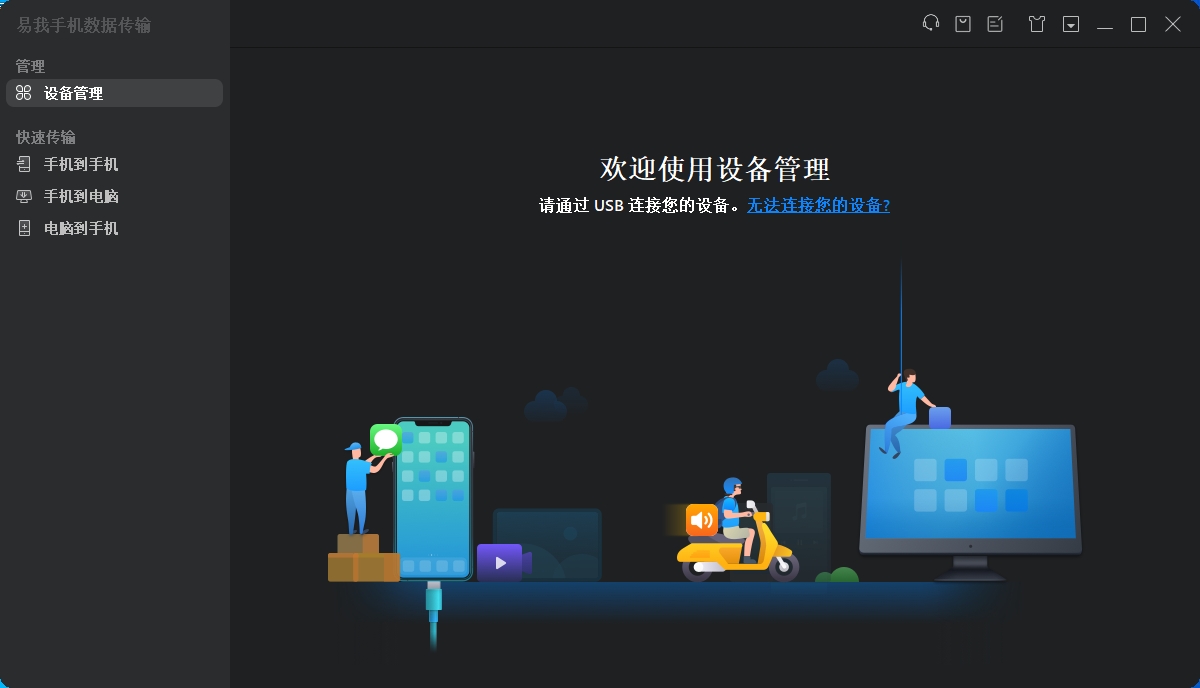
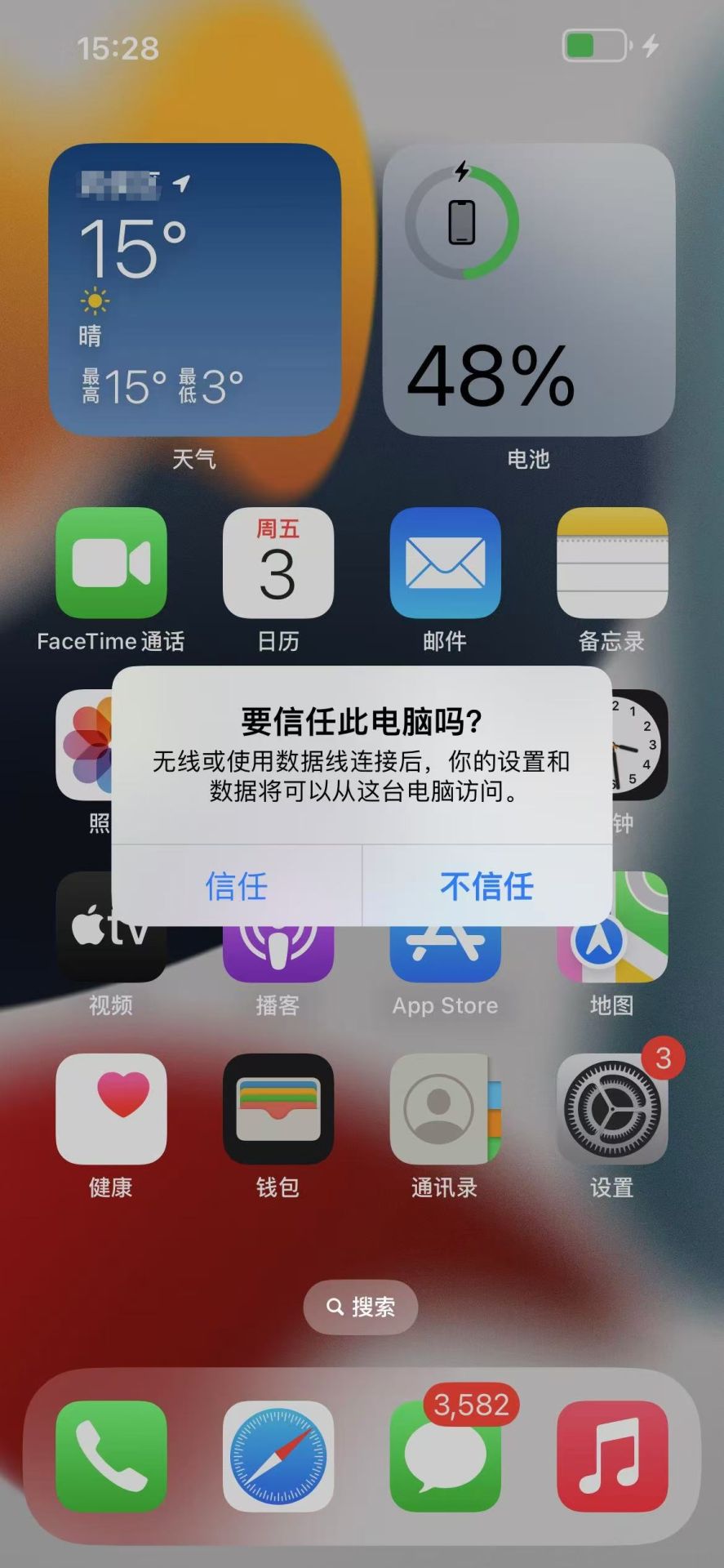
步骤2.启动易我手机数据传输(EaseUS MobiMover)并找到「电脑到手机」模式。点击「选择文件」继续。
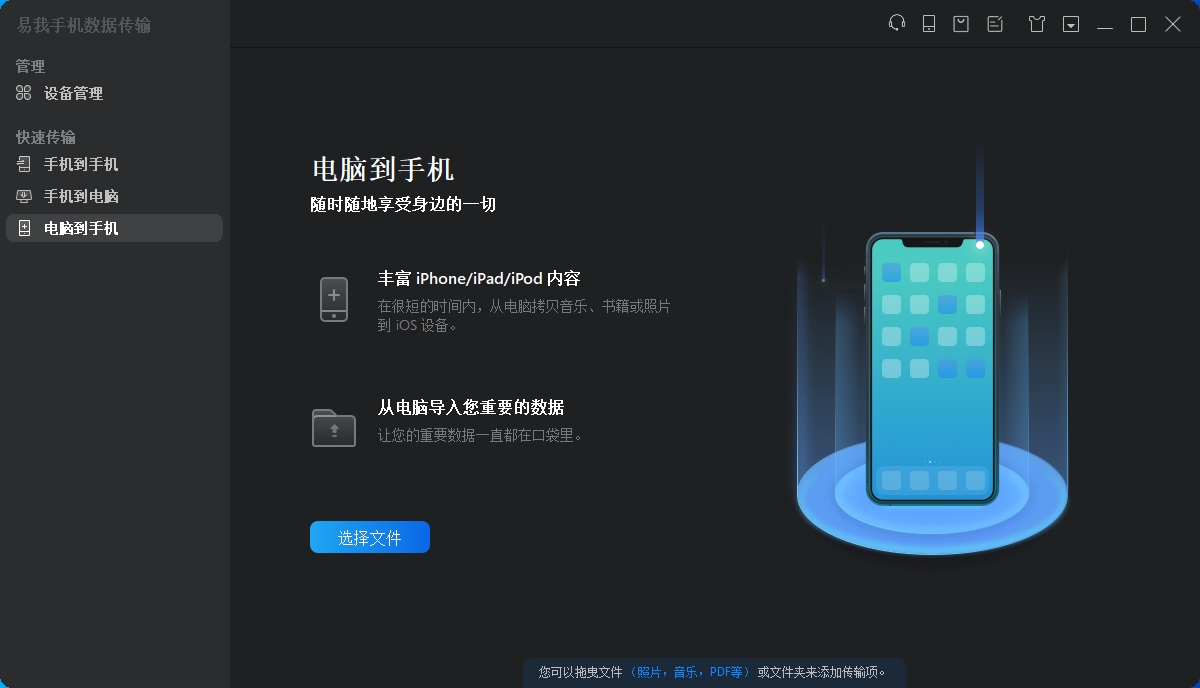
步骤3. 现在,打开文件的位置,选择您想传输的文件类型。选择所需文件后,点击「传输」。您也可以拖曳文件(照片,音乐,PDF等)或文件夹来添加传输项。
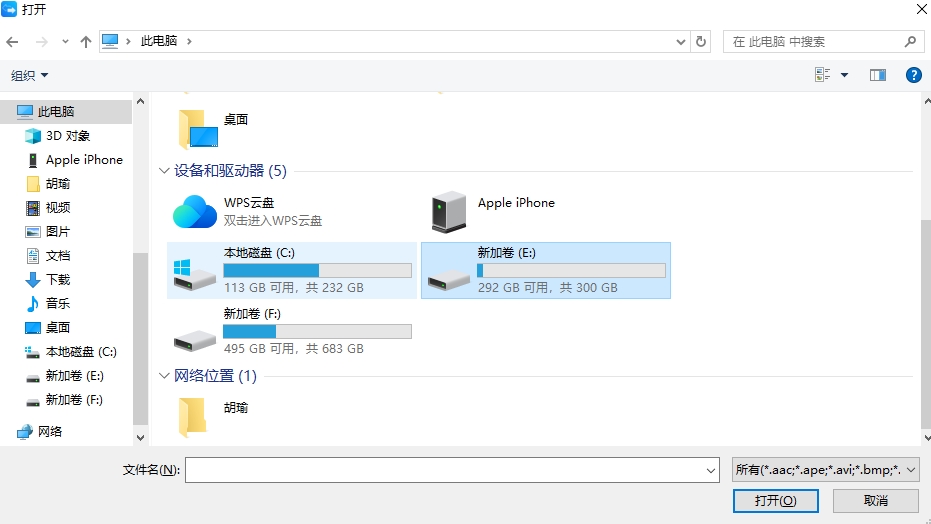
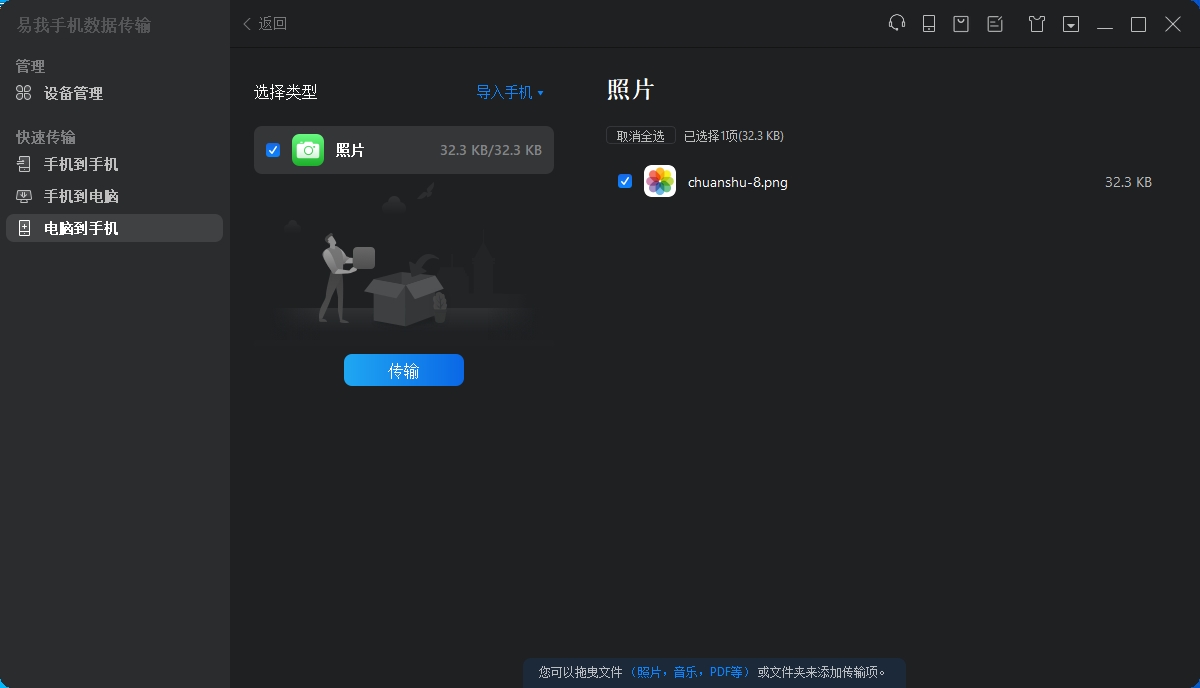
步骤4. 等待传输完成。
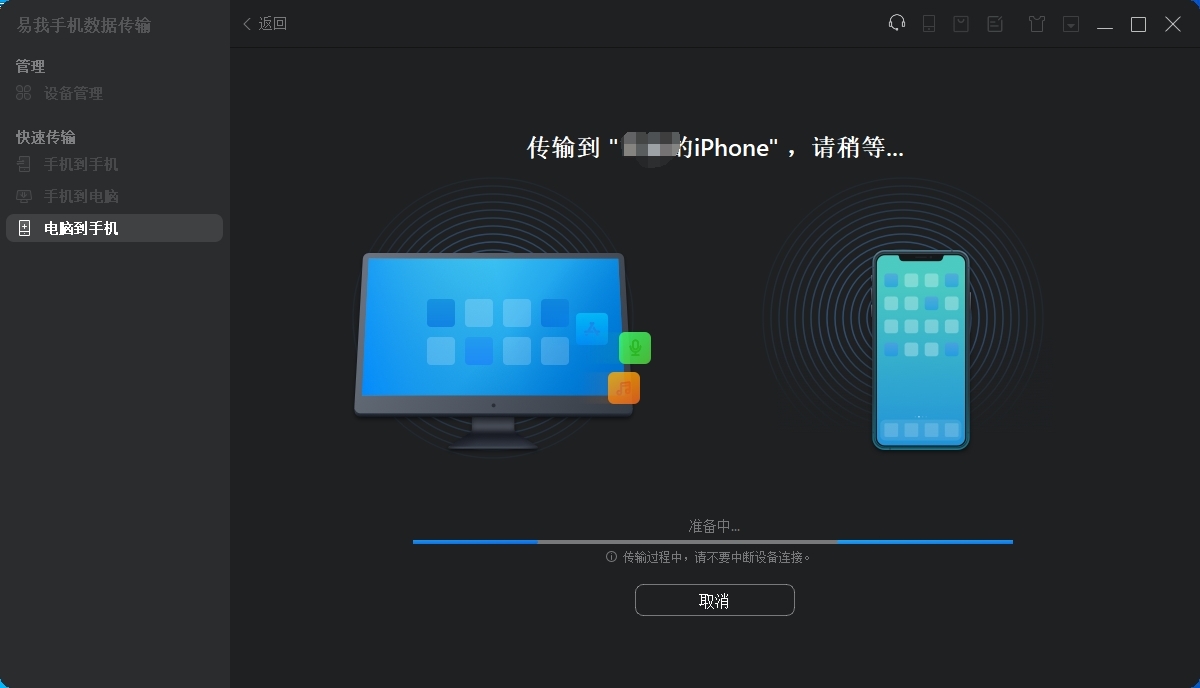
步骤5.传输完成后,到相应的位置并打开应用程序以查看资传输的资料。
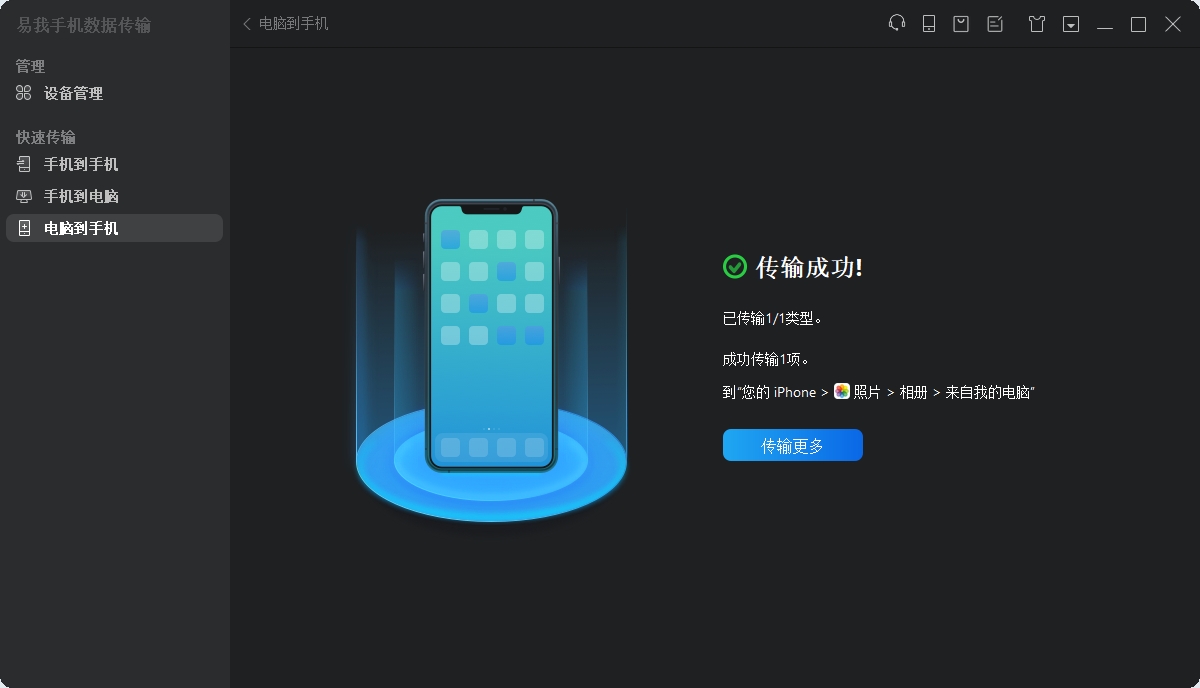
在导入电影时,需要了解一些注意事项,才能确保数据的安全性和完整性。比如,根据文件的大小,选择合适的数据传输工具,并且还要注意文件大小对iPad存储空间的影响。如果电影太大,可能会占用过多的存储空间。其次,还需要保持电量充足以及网络顺畅,否则将影响到传输效率。另外,还需注意格式与兼容性问题。这是不同版本的iOS系统和不同的视频播放器应用对文件格式的支持程度不同。
如何把电脑的电影导入ipad?将电脑上的电影导入iPad有多种方法可供选择,本文主要介绍了4种方法,并且还分享了传输电影时的注意事项,希望用户能遵照正确的方法,以顺利完成此任务。
下载 Win 版
下载 Mac 版